
Hello,大家好,我是小申羊,很高兴又和大家见面啦!
这是PS抠图系列的第8篇文章。
1、写在前面
在上一篇文章中,介绍了PS中调整图层的相关知识,随后又用一个案例讲解了调整图层在选择阴影方面的运用。
今天继续带来新的知识点——"混合颜色带",然后再配合3个抠图的案例。
抠图的最终目的还是为了图像合成,使用"混合颜色带"可以将上述两个步骤合二为一,非常地好用。
今天的文章主要从两个方面介绍——"混合颜色带"的理论知识、抠图实战。
2、混合颜色带
2.1、整体概述
混合颜色带是混合选项中的一项功能,通过它可以快速选择火焰、烟花、云彩、闪电等色调与背景之间有较大差异的对象。
通过设置混合颜色带中的通道选项,拖动混合滑块等可以快速隐藏背景,只在画面中显示主体对象,被隐藏的区域也可根据需要随时恢复显示。
2.2、解析“混合颜色带”
(1)打开方式
a)方式1:【图层】-【图层样式】-【混合选项】;
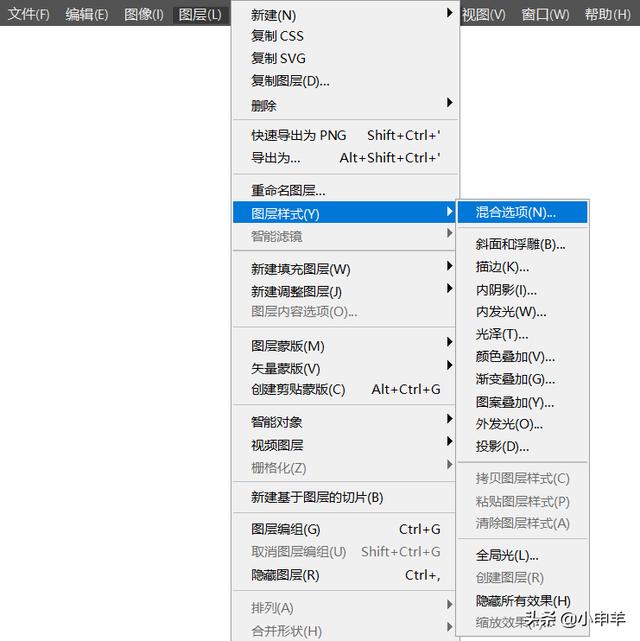
b)方式2:在图层面板中,直接双击图层右侧的灰色地带,可打开图层样式对话框,对话框中的第一项就是"混合选项";
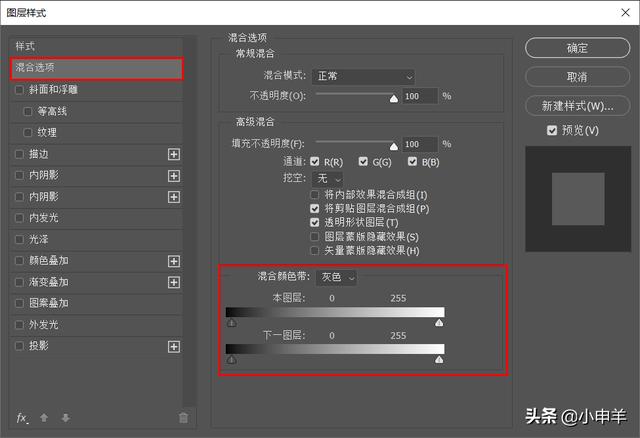
(2)参数解读
a)在"混合颜色带"下拉列表中可以选择控制混合效果的颜色通道。"灰色"表示使用全部颜色通道控制混合效果。
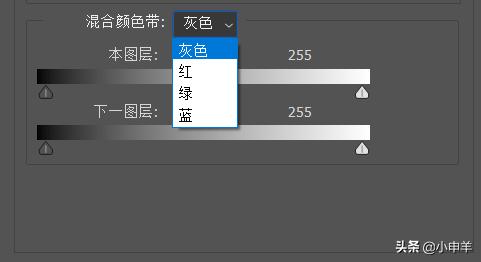
选择其他通道后,PS会依据当前设置的通道颜色信息来确定参与混合的像素。
b)对话框中还包含了两组混合滑块,即:"本图层"滑块、“下一图层"滑块,它们用来控制当前图层和下面图层在最终的图像中显示的像素。通过移动混合滑块,可根据图像的亮度范围快速创建透明区域。
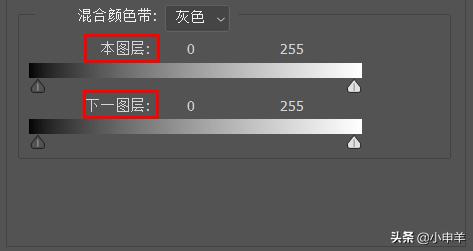
我们还可定义部分混合像素的范围,从而在混合区域和非混合区域之间产生一种平滑的过渡效果。
c)"本图层"指的是当前操作的图层,拖动"本图层"滑块可以隐藏当前图层中的图像。
将左侧的黑色滑块向中间移动时,当前图层中色调较暗的像素会逐渐变为透明;
将右侧的白色滑块向中间移动时,当前图层中色调较亮的像素会逐渐变为透明;
d)"下一图层"指的是位于当前图层下面的那一个图层。移动








 本文详细介绍了Photoshop中的“混合颜色带”功能,用于快速选取色调差异大的对象,如火焰、闪电、烟花等。通过设置通道选项和混合滑块,可以隐藏背景,实现图像合成。文章通过抠图实战展示了如何使用混合颜色带进行火焰、闪电、烟花的合成,强调了其在选择高对比度对象时的优势。
本文详细介绍了Photoshop中的“混合颜色带”功能,用于快速选取色调差异大的对象,如火焰、闪电、烟花等。通过设置通道选项和混合滑块,可以隐藏背景,实现图像合成。文章通过抠图实战展示了如何使用混合颜色带进行火焰、闪电、烟花的合成,强调了其在选择高对比度对象时的优势。
 最低0.47元/天 解锁文章
最低0.47元/天 解锁文章
















 被折叠的 条评论
为什么被折叠?
被折叠的 条评论
为什么被折叠?








